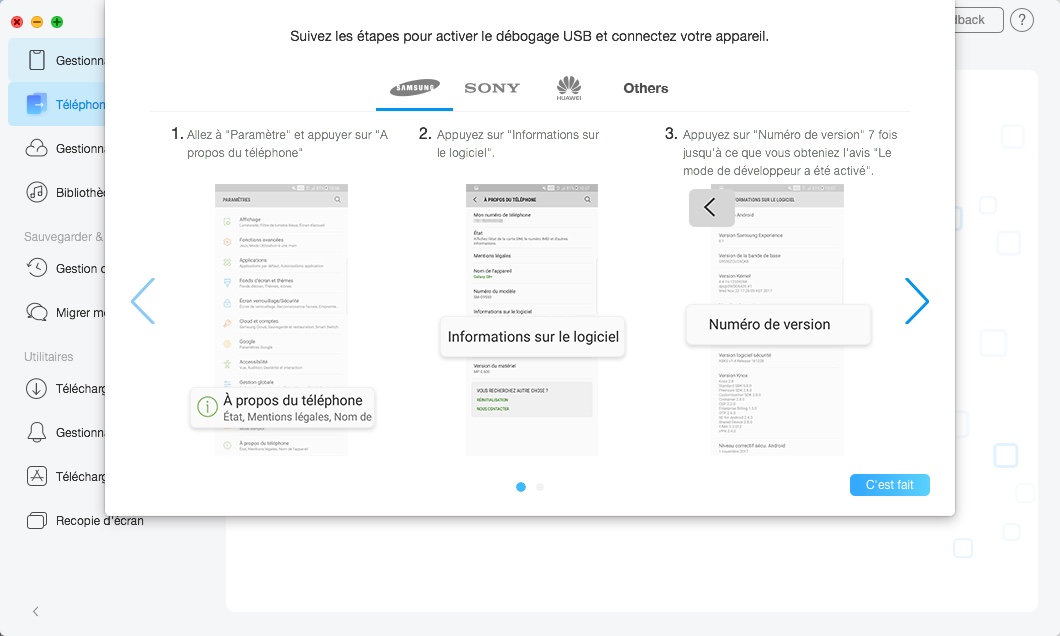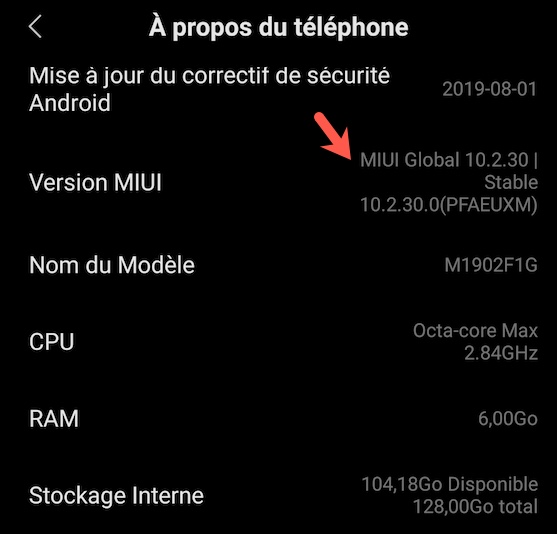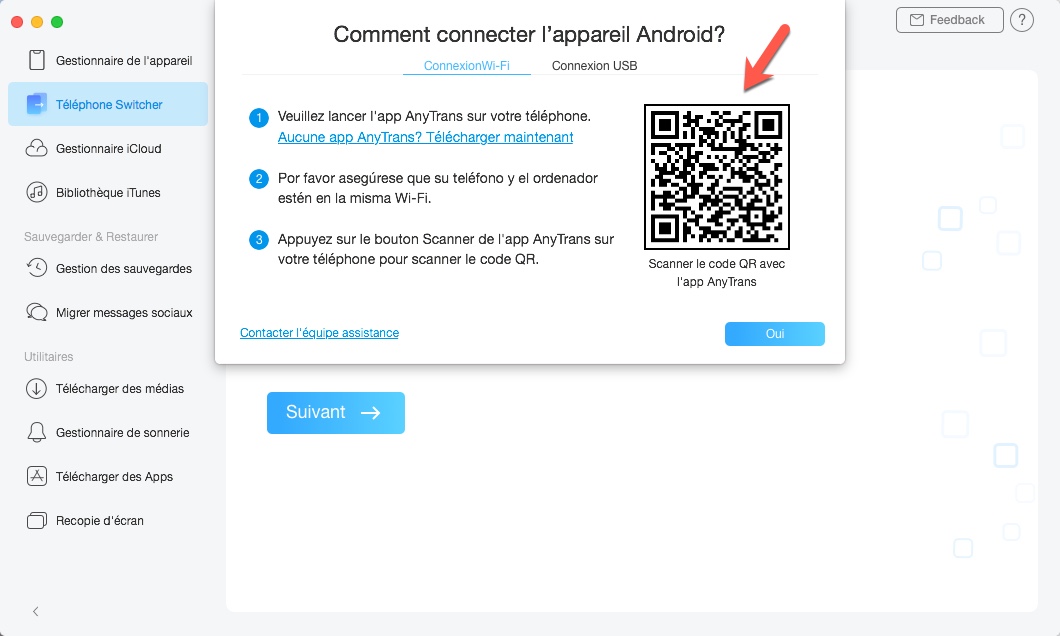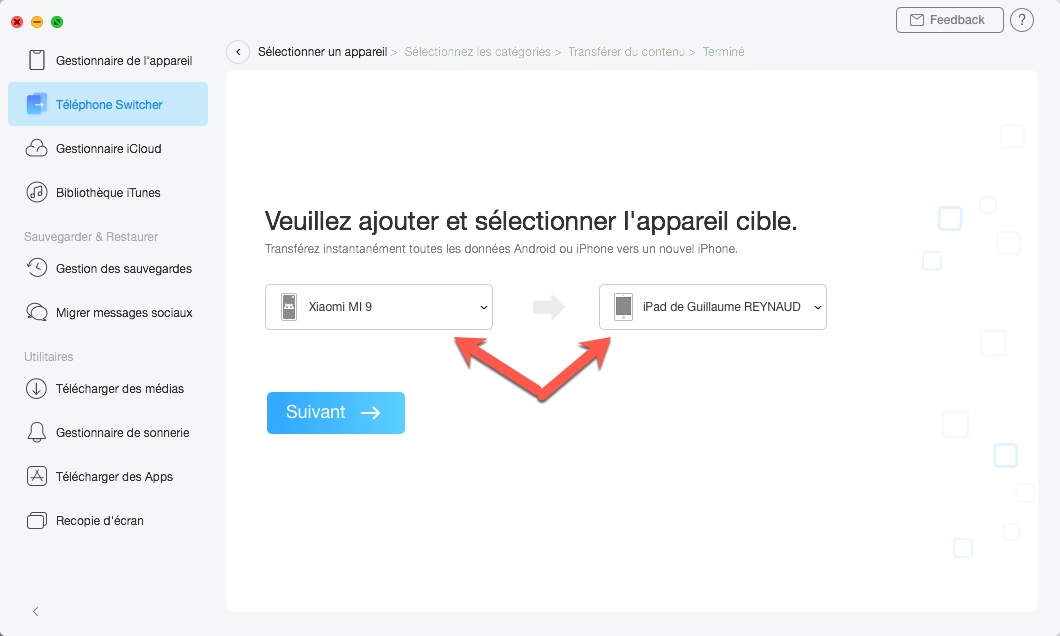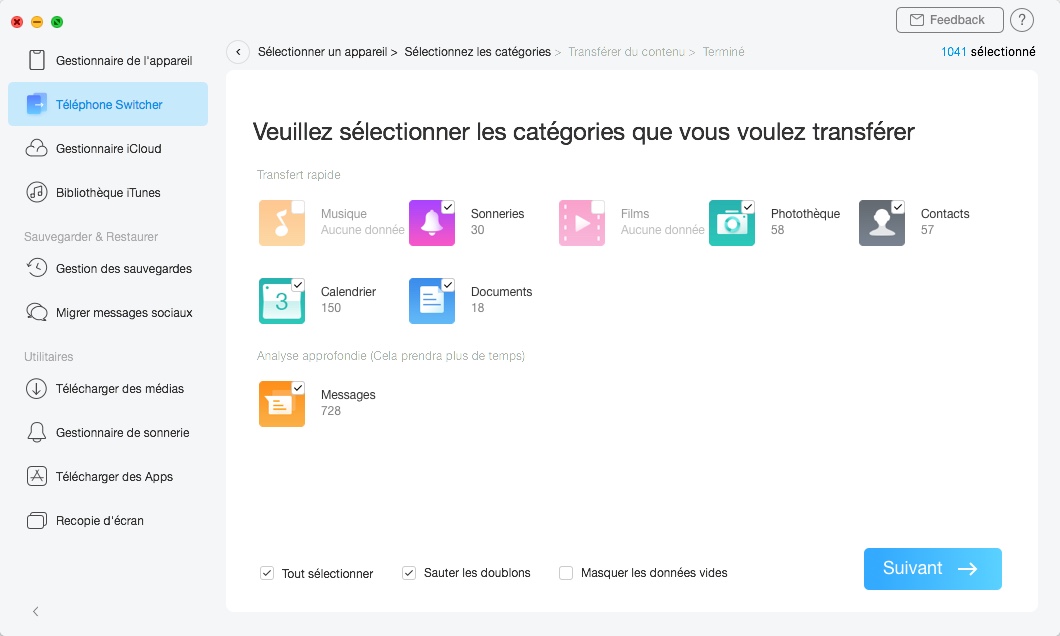Nous changeons de téléphone de plus en plus souvent et à chaque fois se pose le même problème. Comment vais-je transférer mes données vers mon nouveau téléphone ? Aujourd’hui je vous livre un de mes secrets. Dans ce tutoriel nous allons voir comment transférer ses données d’un smartphone Android vers un iPhone.
Présentation de AnyTrans.
AnyTrans permet la gestion et la synchronisation de fichiers pour vos appareils mobiles Apple comme les iPhone, iPad et iPod et Android.
Pourvue d’une interface simple et claire, AnyTrans vous permet de transférer de la musique de votre ordinateur vers vos périphériques iOS, Android et inversement.
AnyTrans permet de transférer plusieurs données, comme les photos, musiques, contacts, messages, etc.
AnyTrans est capable de télécharger et d’explorer le contenu de vos sauvegardes iCloud/iTunes pour en extraire les données, mais aussi d’exporter vos messages et historiques d’appels pour en conserver une trace.
Enfin, cette dernière version d’AnyTrans intègre un module, Téléphone Switcher, destiné à vous faciliter le transfert de vos fichiers d’un système Android vers iOS, iPhone vers iPhone.
Transférer vos données de Android vers iOS.
- Étape 1 : Télécharger AnyTrans pour iOS et Lancer Anytrans pour iOS
La première étape consiste à connecter en USB votre smartphone Android et iOS à votre ordinateur, puis de cliquer sur TelephoneSwitcher.
Ensuite cliquer sur Téléphone à Iphone.
Concernant mon exemple se sera avec un Xiaomi MI9.
Pour activer les Options du développeur, il faut aller dans Paramètres -> A propos du téléphone -> Version MIUI (puis tapoter quatre fois dessus)
Maintenant pour activer le debugging USB, il faut aller dans Paramètres -> Paramètres Supplémentaires -> Options Développeur -> Débogage USB
Dès que vous activerez cette option, un nouveau message s’affichera depuis AnyTrans iOS, afin d’installer AnyTrans sur votre Téléphone Android. L’installation se fait rapidement via un QR Code.
Dans l’onglet TéléphoneSwitcher, sélectionner Ajouter un smartphone Android dans la première liste (1) puis sélectionner votre périphérique iOS dans la deuxième liste (2)
Puis depuis votre AnyTrans de votre smartphone, scanner le QR Code afficher sur votre ordinateur. Cela aura pour effet d’associer votre smartphone Android dans AnyTrans pour iOS.
A la fin de la manipulation, votre smartphone Android doit apparaître dans la liste.
Cliquer sur Suivant pour débuter le transfert de données.
Maintenant sélectionner les données que vous souhaitez transférer. Vos musiques, sonneries, films, photos, contacts, documents, SMS, … Cliquer sur Suivant.
Maintenant il ne reste plus qu’à patienter un peu le temps que le transfert des données se fasse correctement.
Conclusion
J’ai réalisé de nombreux tutoriels sur l’utilisation de AnyTrans, vous pouvez les retrouver en cliquant sur ce lien : https://quick-tutoriel.com/?s=anytrans. AnyTrans est l’outil ultime pour gérer vos smartphones. De nombreux utilitaires vous permettent de transférer, modifier, sauvegarder vos données en seulement quelques clics. Un must.
Source : https://www.imobie.com/fr/anytrans/
That’s All.
 Quick-Tutoriel.com Network & System Admin.
Quick-Tutoriel.com Network & System Admin.